Dacă imprimanta nu funcționează după o actualizare Windows, nu intrați în panică. Există câteva soluții ușoare pe care le puteți încerca să-l puneți în funcțiune din nou. Mai întâi, încercați să reporniți computerul și imprimanta. Acest pas simplu poate rezolva adesea problema. Dacă acest lucru nu funcționează, încercați să dezinstalați și apoi să reinstalați imprimanta. Acest lucru va rezolva, de obicei, orice probleme ale driverului care ar putea cauza problema. Dacă întâmpinați în continuare probleme, puteți încerca să actualizați driverele imprimantei. Acest lucru este puțin mai complicat, dar uneori poate rezolva probleme mai grave. Dacă niciuna dintre aceste soluții nu funcționează, poate fi necesar să contactați producătorul imprimantei pentru asistență suplimentară. Nu lăsați o imprimantă spartă să vă strice ziua. Cu puțină depanare, ar trebui să îl puteți relua în cel mai scurt timp.
Actualizările Windows sunt cunoscute pentru că aduc cele mai recente funcții și actualizări de securitate pe computer. Cu toate acestea, nu dăunează computerului dvs. Dar uneori te poți confrunta cu probleme ciudate. O astfel de problemă este că imprimanta nu funcționează după o actualizare Windows.Problema poate apărea deoarece fișierele driverului de imprimantă sunt incompatibile cu cea mai recentă versiune de Windows. Dar, din fericire, rezolvarea problemei nu este atât de dificilă.Mai jos veți găsi mai multe soluții pentru a remedia problema, începând cu depanarea de bază.

Remediați imprimanta care nu funcționează după Windows Update
Dacă imprimanta nu mai funcționează după o actualizare Windows, iată câteva sfaturi pentru a vă ajuta să vă restaurați imprimanta:
- Asigurați-vă că imprimanta este conectată
- Rulați instrumentul de depanare a imprimantei
- Descărcați și instalați cel mai recent software și driver de imprimantă.
- Eliminați cea mai recentă actualizare Windows
- Reinstalați driverul de imprimantă
Deci haideți să mergem mai departe și să verificăm pașii:
1] Asigurați-vă că imprimanta este conectată
Înainte de a continua cu orice remediere, asigurați-vă că imprimanta este conectată. Este imprimanta dvs. pornită? Conexiunea la priza de curent și la computer este OK?
Trebuie să parcurgeți din nou întreaga conexiune, să încercați să introduceți din nou firele și să reporniți computerul. Chiar dacă acest lucru nu vă rezolvă problema, puteți încerca să opriți și să porniți din nou imprimanta.
Pentru a face acest lucru, opriți imprimanta, deconectați-o și lăsați-o timp de aproximativ un minut. După aceea, porniți imprimanta și vedeți dacă computerul Windows vă recunoaște imprimanta.
2] Rulați Instrumentul de depanare a imprimantei
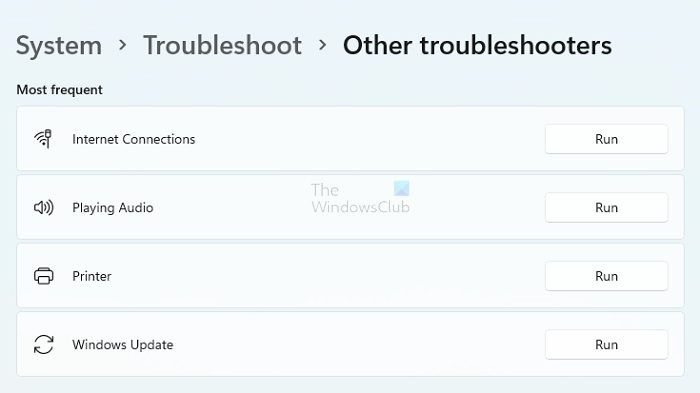
Ar fi mai bine dacă ați încerca și să rulați instrumentul de depanare a imprimantei. Instrumentul de depanare va rezolva adesea problema automat. Chiar dacă acest lucru nu rezolvă problema, uneori sugerează ce ar putea fi greșit.Pentru a rula instrumentul de depanare a imprimantei. Urmați acești pași:
- Apăsați tasta Windows + I pentru a lansa Setări.
- Accesați Sistem > Depanare > Alte instrumente de depanare.
- Găsiți imprimanta și faceți clic pe butonul Run de lângă ea.
- În cele din urmă, rulați instrumentul de depanare și vedeți dacă rezolvă problema.
3] Descărcați și instalați cel mai recent software și driver de imprimantă.
Deoarece ați actualizat Windows, este posibil ca driverul de imprimantă să nu fie compatibil cu cea mai recentă versiune a sistemului de operare. Prin urmare, descărcați și instalați cel mai recent software și driver de imprimantă.
Trebuie să accesați pagina de descărcare a driverului producătorului imprimantei pentru a actualiza driverul imprimantei. De acolo, utilizați modelul de imprimantă pentru a căuta un driver disponibil.De exemplu, dacă aveți o imprimantă HP, puteți accesa Google și căutați descărcarea driverului de imprimantă HP, apoi accesați site-ul web HP și căutați driverul de imprimantă.
După aceea, descărcați driverul și instalați-l pe computer și vedeți dacă remediază problema imprimantei care nu funcționează după actualizarea Windows.
4] Dezinstalați cea mai recentă actualizare Windows.
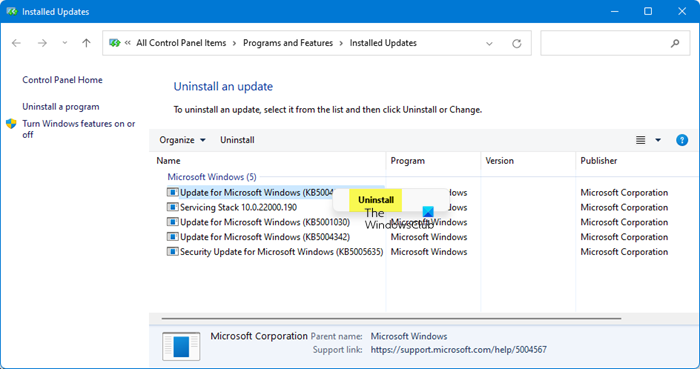
Deoarece problema a apărut după o actualizare Windows, puteți dezinstala actualizarea. Cu toate acestea, acest lucru funcționează numai pentru actualizări minore, nu pentru actualizări majore. Urmați ghidul nostru detaliat despre cum să dezinstalați actualizările Windows.
5] Reinstalați imprimanta
Următorul lucru pe care îl puteți face este să eliminați imprimanta de pe computer și să o reinstalați. Mai întâi trebuie să scoateți imprimanta și apoi să o adăugați din nou. Urmați instrucțiunile detaliate pentru a reinstala imprimanta în Windows.
Ștergeți imprimanta
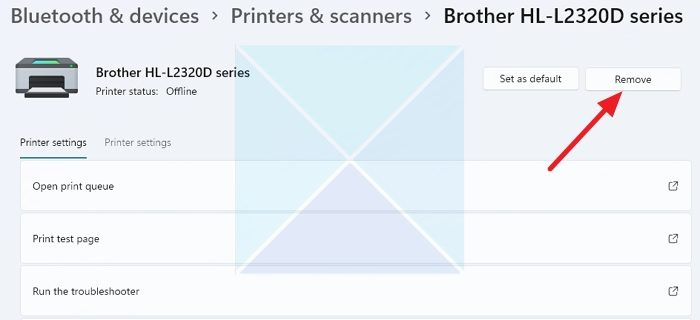
- Apăsați Windows + I pentru a lansa Setări.
- Navigați la Bluetooth și dispozitive > Imprimante și scanere.
- Faceți clic pe numele imprimantei dvs., selectați Dezinstalare și urmați toate instrucțiunile de pe ecran.
- Odată ce imprimanta este dezinstalată, accesați secțiunea Aplicații din Setări Windows și dezinstalați orice software asociat imprimantei.
- Reporniți computerul și urmați pașii de mai jos.
Notă: Dezinstalați numai software-ul legat de această imprimantă, nu toate.
Instalați imprimanta
- Descărcați driverul de imprimantă sau asistentul de configurare de pe site-ul web al producătorului.
- Lansați aplicația și urmați toate instrucțiunile de pe ecran.
Atât imprimanta nu funcționează după actualizarea Windows. Problema poate fi rezolvată prin reinstalarea driverului de imprimantă. Dacă nu funcționează, încercați să reinstalați imprimanta. Dacă rămâneți blocat cu ceva, nu ezitați să comentați mai jos.
Citit : Scanerul imprimantei HP nu funcționează
De ce computerul nu îmi recunoaște brusc imprimanta?
Dacă totul a funcționat înainte, imprimanta dvs. este conectată, este online și nu ați actualizat Windows, cel mai bun pariu este să reinstalați imprimanta pentru ca aceasta să funcționeze din nou. Unele fișiere asociate cu imprimanta pot fi corupte, iar instalarea software-ului imprimantei remediază acest lucru. Utilizați întotdeauna software OEM când instalați, deoarece instalează doar drivere compatibile.
A corecta: Imprimanta wireless nu răspunde
Cum să reconectați la imprimantă?
Asigurați-vă că imprimanta este pornită, conectată la computer și nu în modul de repaus. Majoritatea imprimantelor intră în modul de repaus dacă nu sunt folosite o perioadă lungă de timp. Dacă este o imprimantă partajată, verificați dacă sunteți conectat la aceeași rețea, iar în cazul unei imprimante conectate la un computer, asigurați-vă că computerul este pornit pentru ca descoperirea să funcționeze.
aplicația a fost blocată de accesarea hardware-ului grafic














